O Erro 403 Forbidden ou, em tradução livre, “403 proibido” pode acontecer por vários motivos. É importante resolver logo o problema, pois um site fora do ar pode significar prejuízo para sua empresa, principalmente tratando-se de um comércio eletrônico.
Apareceu alguma mensagem similar a estas ao acessar o site?
- Forbidden: You don’t have permission to access [directory] on this server
- 403 Forbidden
- Access Denied You don’t have permission to access
- HTTP Error 403 – Forbidden
- 403 forbidden request forbidden by administrative rules
Continue lendo o artigo para aprender o que significa esse erro e quais as possíveis soluções.
Vamos dividir esse artigo em duas partes. Na primeira, ajudamos aqueles que possuem um site e na sequência, usuários que estão tentando acessar determinada página. Vamos lá?
Sou o dono de um site
O que é o erro 403 Forbidden?
O erro 403 forbidden, que faz parte do grupo de códigos de status 4xx, é um código de status HTTP que informa a existência de algum problema de permissão para acessar o site ou mesmo uma falha em determinados arquivos da página.
Em outras palavras, é um tipo de erro de autenticação.
Isso acontece quando o servidor, onde o projeto está hospedado, nega/não reconhece a entrada no site.
Significa que, ao tentarmos entrar em determinado endereço web, o servidor entende a solicitação, no entanto, não pode fornecer o acesso.
Por que acontece o erro 403?
Existem possíveis causas para que ocorra o erro 403. Listamos aqui os principais motivos para que ele aconteça.
1°) Permissões de arquivos ou pastas incorretas
Todo o site tem, por segurança, restrição de acesso ou tipos de permissão para determinados arquivos.
Um exemplo bem comum é o acesso a sites que necessitam de login para entrar. Se o usuário não possuir os dados corretos, o erro poderá aparecer.
2°) O arquivo .htaccess pode estar corrompido ou com configurações incorretas
Isso pode acontecer em servidores que utilizam um servidor web Apache. O arquivo .htaccess é um arquivo básico de configuração dessa modalidade de hospedagem.
Ele é utilizado, dentre outras funções, para definir redirecionamentos e restringir acesso a todo o seu site ou partes dele.
Nesse caso, configurações incorretas ou arquivos danificados também podem ocorrer no erro 403 forbidden.
Todavia, não há motivo para preocupação. Essa é uma configuração rápida e fácil de resolver (a solução está no próximo tópico).
3º) Não ter o arquivo principal na pasta
O erro 403 também pode acontecer quando o usuário acessa a raiz ou alguma pasta do site (https://site.com.br ou https://site.com.br/pasta/) e não tem o arquivo principal da hospedagem.
Esses arquivos, normalmente, têm os seguintes nomes: “index.html” ou “default.html”. Além disso, a extensão “.html” pode ser substituída por “.php” ou outra.
Sendo assim, na falta desses arquivos, o servidor pode restringir a listagem do conteúdo do diretório. Ou seja, o site não irá abrir e aparecerá o erro 403.
4°) Problemas com plugins
Alguns sites são criados a partir de um CMS (Content Management System ou Sistema de Gerenciamento de Conteúdo) como, por exemplo, o WordPress.
Essa ferramenta utiliza plugins, ou seja, programas utilizados para adicionar funções a outros programas. No entanto, esses plugins podem bloquear endereços IP, se acreditarem que esses são maliciosos.
Vale destacar que esse não é um acontecimento muito comum.
Como corrigir o erro 403 forbidden?
1) Verifique suas permissões de arquivo
Logue no FTP de seu domínio e edite as permissões de seus arquivos para ficarem com o padrão 644 (hospedagem Linux), conforme ilustrações abaixo:
Quer saber como utilizar o gerenciador de FTP – Filezilla? Acesse o nosso Wiki.
2) Inspecione seu arquivo .htaccess
Logue no FTP de seu domínio e edite o arquivo .htaccess. Procure no arquivo por qualquer configuração que negue o acesso à pasta, como o ‘Deny from all’, conforme ilustrações abaixo:
3) Corrija o nome do arquivo principal da pasta
É possível que o arquivo principal (index) de seu site esteja renomeado. Para corrigir, acesse o FTP de seu domínio e renomeie de acordo, conforme ilustrações abaixo:
4) Desative/reative plugins
Alguns plugins de CMS, principalmente os plugins de segurança, podem estar bloqueando o acesso ao site. Para que possa validar esta influência, você pode desativá-lo momentaneamente, conforme ilustração abaixo:
Sou um usuário e quero acessar uma página
Pode acontecer, ainda, de o erro 403 ser do lado do cliente, ou seja, o problema não é o servidor. Nesse caso, algumas ações simples podem resolver a questão.
Como acessar um site com erro 403?
1) Atualize a página e verifique se digitou o site corretamente
Esse erro pode ser temporário. Então, caso não tenha colocado um endereço incorreto, pode ser que a restrição não exista e você consiga acessar normalmente a página.
Para atualizar a página pressione as teclas Ctrl + F5.
2) Limpe o cache do navegador que está utilizando
O cache é um tipo de arquivo que fica armazenado no computador ou no celular quando entramos em sites. O objetivo desse arquivo é agilizar o acesso na próxima vez que entrarmos na página.
No entanto, pode acontecer inconsistências entre o site que está no ar e a versão que está em cache, apresentando, assim, o erro 403.
3) Confira os dados de acesso
Algumas páginas são acessadas apenas a partir de login e senha. Por isso, é importante verificar se você digitou os dados corretamente. Caso contrário, esse erro pode aparecer para você.
Como corrigir o erro 403 no celular?
Muito provavelmente, a correção para o erro 403 pelo celular terá as mesmas causas do tópico acima. A limpeza do cache resolve a maior parte dos problemas.
Caso o acesso seja a partir de um aplicativo em um sistema Android, basta acessar as configurações dele e procurar as opções de armazenamento. Em seguida, localize a opção de “Limpar cache”, execute a operação e tente reabrir o app.
Por outro lado, caso esteja acessando o navegador do seu Android acesse as configurações, e procure pela opção de histórico de navegação. Em seguida, limpe o cache do navegador e tente acessar o site novamente.
Leia também:
A importância de divulgar seu negócio com email profissional @suaempresa
Assista:

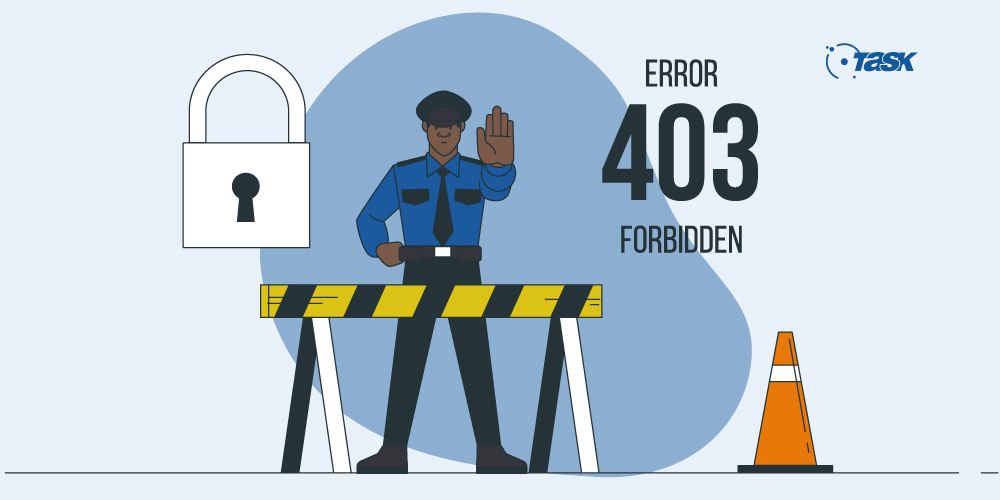


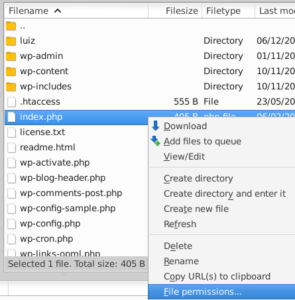
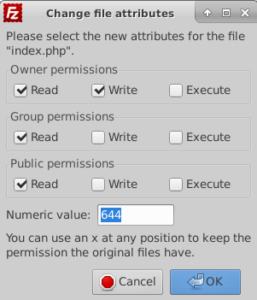
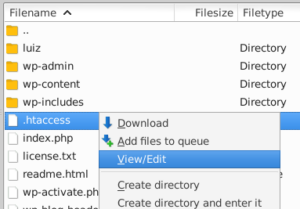
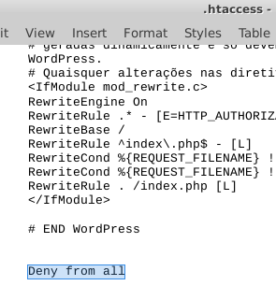
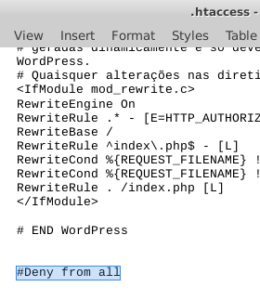
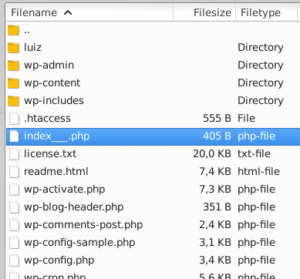
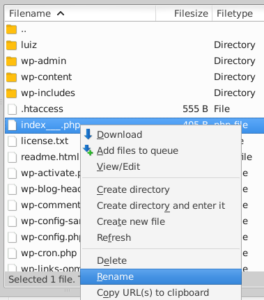
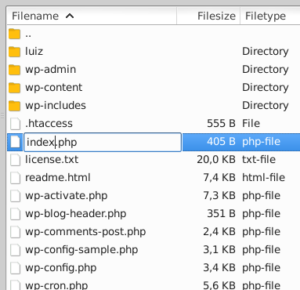
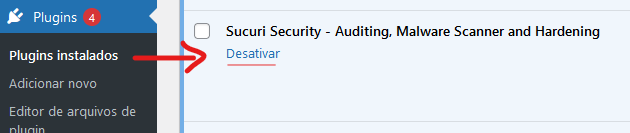




This Post Has 0 Comments